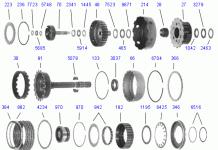Подробно: ремонт на лаптоп направи си сам от истински майстор за сайта my.housecope.com.
Въпреки това, противно на всички прогнози, все още е твърде рано да се „отписват“ преносими компютри, но не е жалко да ги ремонтирате, но понякога трябва да ...
Всяка техника има тенденция да остарява и да се разпада. И колкото по-сложно е, толкова по-често ще изисква внимание към себе си. За съжаление лаптопите не са изключение...
- запушване на охладителната система с битови отпадъци и (в резултат на това) прегряване на процесора;
- механични повреди на дънните платки и LCD матриците на монитора в резултат на спадове или внезапни промени в напрежението в мрежата (ако лаптопът се използва като стационарен работещ компютър, захранван от контакт);
- протриване или изгаряне на контури на клавиатурата, тъчпада и монитора;
- проникването на течности в лаптопа (в резултат на късо съединение всичко може да изгори);
- повреда на всички компоненти (твърд диск, RAM, WiFi модул и др.).
Както можете да видите, може да има доста причини за ремонт. В допълнение, необходимостта от отваряне на лаптопа може да бъде причинена и от желанието да се направи планиран ъпгрейд с добавяне, например, на нова RAM лента или по-мощен процесор.
За да разглобим лаптоп у дома, ни трябват поне две отвертки: малка отвертка Phillips за развиване на винтовете, закрепващи корпуса и частите, и тънка плоска за прилежно отваряне на кутията.
Етап 1. Струва си да започнете да разглобявате всеки лаптоп, като го изключите от мрежата, обърнете го и изключите батерията. Така че, първо, напълно ще деактивираме устройството (съответно ще избегнем късо съединение) и второ, ще отворим достъп до ключалките на корпуса (в някои модели под батерията може да са скрити чифт винтове на корпуса ). За да извадите батерията, обикновено трябва едновременно да издърпате плаващите скоби в различни посоки и да издърпате батерията към себе си.
| Видео (щракнете за възпроизвеждане). |
Стъпка 2. След това внимателно изучаваме местоположението на винтовете, които държат корпуса и клавиатурата. Обикновено последните са маркирани с надпис "kbd" и има от три до седем. Останалите винтове (които не са маркирани по никакъв начин) ще бъдат винтове на корпуса и ще трябва да се развият, за да се разглоби лаптопа.
На този етап основното е да запомните кой винт и къде е бил, тъй като те се предлагат с различни дължини и с различни ходове на резбата! За това би бил идеален специален пластмасов сортировач с няколко отделения. Зъбчетата обаче могат лесно да бъдат подредени на групи и върху обикновен бял лист хартия А4. Основното нещо е да помните откъде идва всеки от тях!
Стъпка 3. Когато всичко е развито, вземаме плоска отвертка с тънко жило в ръцете си и намираме място, където можете да я поставите в пролуката между долния и горния капак на кутията на лаптопа. Правим това внимателно, за да не надраскаме пластмасата. Когато мястото бъде намерено, натиснете леко отвертката нагоре и надолу, за да създадете лост. Като правило, след натискане в правилната посока, пластмасовите скоби вътре се освобождават и кутията ще започне да се отваря.
По същия начин преминаваме през целия периметър на кутията с отвертка. В резултат на това трябва да получим спретнато премахнат неповреден долен капак и достъп до частите на дънната платка и лаптопа.
За да не повредите капака, трябва да запомните едно-единствено правило: „НЕ ИЗПОЛЗВАЙТЕ ВИСОКА СИЛА, когато натискате отвертката“.
Стъпка 4. След като премахнете всички големи части, внимателно проверете дънната платка и развийте винтовете, които са останали отвинтени. В същото време не е нужно да отвивате винтовете на радиатора, който охлажда процесора (освен ако не ще го сменяте или мажете с нова термопаста).
Стъпка 5. Когато всичко е развито, остава последната стъпка - изключете бримките.
В нашия експериментален нетбук, след като отвихме всички винтове, които държаха дънната платка, единствените „крепежни елементи“ бяха кабелите:
- кабел за монитор;
- звуков контур;
- контур на тъчпада;
- цикъл на клавиатурата.
Най-лесният начин е да изключите аудио и видео циклите. Те просто се изваждат от контакта с плоска отвертка (дърпането от проводниците е нежелателно). Внимателно издърпайте последователно от двете страни и бавно го издърпайте.
Ситуацията с цикъла на тъчпада е малко по-сложна. Притиска се от щепсел, който трябва да се извади. Този щепсел обаче има две малки пипчета отстрани, които го държат на място. За да не счупите тези антени, първо ги удавете леко и едва след това ги издърпайте.
Последната стъпка е да деактивирате клавиатурата. По принцип това може да стане без разглобяване на целия лаптоп. Достатъчно е само да развиете винтовете с надпис "kbd" и клавиатурата вече може да бъде извадена. Първо, трябва да го отдръпнете с тънка отвертка отгоре. След това, когато горният ръб е свободен, леко издърпайте клавиатурата нагоре, докато долният ръб изскочи от разделите. Сега всичко се държи само от кабела, който трябва да бъде изключен от дънната платка:
Закрепването на кабела на клавиатурата може да е различно при различните лаптопи. Това могат да бъдат щепсели (както е описано в случая на тъчпада), притискащи пластини или обикновени щепсели. За да изключите правилно и да не се счупите, винаги използвайте заявка за търсене като "как да премахнете клавиатурата на лаптоп (вашия модел)".
В случая на нетбука Samsung N145 имаме работа със сложен механизъм за затягане, който е много подобен на обикновен щепсел. За да отворите този механизъм, просто трябва да го издърпате нагоре, след което кабелът ще бъде освободен и можем да го издърпаме.
Когато капакът е безопасно отстранен, можете да разгледате по-отблизо вътрешната структура на лаптопа:
Вътре със сигурност ще присъстват следните компоненти:
- дънна платка, към която са прикрепени всички части;
- твърд диск (обикновено 2,5-инчов SATA или SSD);
- една или няколко ленти RAM (в съвременните системи, най-често DDR3 с намален форм-фактор);
- процесор с (най-често) система за въздушно охлаждане под меден радиатор;
- високоговорители.
По желание може да присъства и:
- видеокарта (обикновено в лаптопи от средни и по-високи ценови категории);
- WiFi, Bluetooth, NFC и/или инфрачервен модул за безжично свързване на периферни устройства и устройства;
- различни карти за разширение, като четци на карти, допълнителни USB 3.0 или FireWire портове и др.
Още на този етап на разглобяване имаме достъп до почти всички компоненти, които могат да бъдат заменени, така че вече не можем да разглобяваме. Просто сменете частта, която го изисква и можете да съберете всичко както беше.
Преди да разглобите лаптопа напълно, моля, имайте предвид, че при някои модели може да има специални отвори за ревизия на гърба на кутията за достъп до компоненти като RAM, твърд диск, портове за разширение и др. Тези отвори обикновено са покрити с малък капак, който се прикрепя към кутията само с един винт и позволява лесен достъп до частта, без да се налага да отваряте целия корпус.
Самата карта с памет може да се държи в лаптопи или с помощта на специална затягаща лента (която трябва да се избута настрани), или (както в нашия случай) поради две затягащи метални пластини отстрани. Последните са здраво фиксирани, но могат леко да се огъват от лентата с памет. Съответно, за да го освободите, трябва едновременно да изстискате и двете притискателни плочи. Платката се поставя обратно с лек натиск, докато ключалките щракнат.
Батерията на BIOS може да представлява интерес, ако започнете да забелязвате, че вашият лаптоп не се стартира от първия път или дори спира да се зарежда извън черния екран при стартиране. В този случай може да се окаже, че проблемът е в изтощена батерия, която трябва да бъде сменена.
Уви, подмяната на батерията на BIOS в лаптоп е много по-обезпокоителна, отколкото в обикновен компютър, тъй като не е свързана директно към специален контакт, а чрез адаптер. Най-лесният, но и най-скъпият начин е да закупите подобна напълно сглобена батерия с адаптер и лепилна част, за да я фиксирате върху дънната платка. Но има и по-бюджетно решение.
Ако няма готова батерия или е неприлично скъпа, можете да я направите сами. За да направите това, извадете старата и я освободете от черната изолация, за да получите достъп до окабеляването. След това вземете нова батерия от същия тип и прикрепете отстраненото окабеляване към нея (червеното обикновено е плюс, а черното е минус).
За да запазите проводниците и да изолирате самата батерия, най-добре е получената конструкция да поставите в термосвиваема тръба с подходящ диаметър. Така получаваме почти перфектна адхезия на контактите без запояване и външен вид, почти като в оригинала.Най-лесно е да залепите получената конструкция на полагащото й се място върху тънка двустранна лента.
Разглеждаме отблизо нашата дънна платка за винтовете, които все още я държат на място. Две от тях се намират на скобите на твърдия диск. Развиваме ги и внимателно изваждаме самия твърд диск:
При лаптопите твърдите дискове обикновено се закрепват към дънната платка с помощта на специална "кошница", която е фиксирана към корпуса с четири винта и се свързва към дънната платка с помощта на специален лентов кабел. За да смените например твърдия диск с нов (по-продуктивен или вместителен), просто трябва да изключите (отново внимателно) щепсела на кабела от стария, след което, когато старият твърд диск вече е в ръцете ни , извадете го от "кошницата" и го сменете с нов.
Друг винт, който може да попречи на премахването на дънната платка, може да бъде разположен на безжичния WiFi модул. Дори ако фиксиращият винт не е там, тогава този модул все пак ще трябва да бъде изключен, тъй като два проводника отиват от него към антената, която се намира в кутията на дисплея.
При сглобяването повтаряме всички наши действия в обратен ред. Тук могат да ви бъдат полезни снимките, които сте направили по време на разглобяването (ако сте ги направили) и правилно подредените винтове. Когато поставите капака на кутията, не бързайте веднага да го завиете. Затегнете само винтовете, държащи клавиатурата, и опитайте да стартирате лаптопа.
Ако операционната система се стартира, опитайте да включите обикновения Notepad и тествайте работата на клавиатурата, като напишете всички букви на нея една по една. И само ако всичко работи както трябва, можете да изключите лаптопа и да затегнете останалите винтове. Поздравления за успешната ви конструкция!
Както виждате, всеки може да разглоби, да смени частта и да сглоби отново лаптопа си!
Ако работите внимателно и обмислено, тогава всичко ще се получи за вас!

Процесът на отделяне на алкохола от измиването се нарича - процес на дестилация или отстраняване на алкохол. (статия за лица +18!)
За да преобразувате показанията в по-познати за нас милиметри, можете да използвате таблиците по-долу:
Можете сами да отстраните най-често срещаните проблеми с лаптопа. Колекция от статии-ръководства за ремонт на електроника ще помогне за премахване на различни повреди и решаване на редица проблеми, без да се свързвате със сервизен център.
Microsoft винаги е работила за защита на вашата лична информация. Но в същото време самите потребители могат да попаднат в този капан, ако забравят зададената парола. Естествено, можете просто да преинсталирате ОС, но има и други, по-малко драстични мерки. Един от най-простите и често срещани методи е да влезете като потребител през безопасен режим и като цяло да премахнете [...]
Ако сте изправени пред проблем, когато мишката не работи на лаптоп, не бързайте да купувате ново устройство за въвеждане. Тъй като дизайнът на мишката е доста прост, в повечето случаи можете лесно да идентифицирате причината за неизправността и да я отстраните. Защо мишката не работи на моя лаптоп? Най-често проблемът възниква поради една от следните причини: повреда на операционната система; провал [...]
С течение на времето батерията на лаптопа губи първоначалния си капацитет, което се отразява на живота на батерията на устройството. Ако вашият лаптоп работи с пълно зареждане за около час или изобщо спре да се включва без свързан захранващ адаптер, не бързайте да купувате нова батерия, в някои случаи е възможно да възстановите батерията на лаптопа сами. Калибриране на батерията с помощта на специална помощна програма Ако батерията е стартирала [...]
Ако вашето устройство спре да реагира на натискане на бутона за захранване, проверете дали напълно разредена батерия не е причината за проблема. Освен това проверете целостта на захранващия конектор на лаптопа, както и на захранващия адаптер. Ако всичко е наред, тогава неизправността на самия бутон за захранване може да е причината за неизправността. Тогава възниква въпросът как да включа лаптопа без бутона за захранване? Ако устройството [...]
Проблеми с клавиатурата възникват доста често както на стационарни компютри, така и на лаптопи. Но ако компютърната клавиатура може лесно да бъде заменена с нова в случай на повреда, не е толкова лесно да се направи това на лаптоп и в някои случаи е финансово скъпо. Ако клавиатурата на лаптопа ви не работи, какво да правите в такава ситуация, какво [...]
Ако по време на работа на видео игри или взискателни програми компютърът внезапно се изключи, тогава най-вероятно това се дължи на силно прегряване на процесора и / или видеокартата. В тази статия ще намерите отговора на въпроса какво да правите, ако лаптопът се изключи по време на играта. Защо лаптопът ми се изключва по време на игра? Времето не стои неподвижно и всеки нов модел лаптоп се пуска [...]
Без изключение всички лаптопи са оборудвани със сензорен панел, който е насочващо входно устройство и ви позволява не само да контролирате курсора, но и да извършвате други действия.С помощта на съвременни високопрецизни тъчпадове, които поддържат мултитъч жестове, потребителите могат да извършват такива манипулации като превъртане, мащабиране, подчертаване, извикване на контекстното меню с леки докосвания с върховете на един, два или три пръста. Но какво ще стане, ако има [...]
Захранващите устройства или с други думи адаптери, не само за лаптопи, но и за други устройства в повечето случаи нямат специални крепежни елементи (винтови връзки) за многократно събиране/демонтаж. Вместо това те имат залепено тяло, тъй като производителите очакват потребителите да третират такива артикули като консумативи и просто да купуват нови в случай на повреда. Но не е […]
Ако сте изправени пред ситуация, при която вентилаторът на лаптоп непрекъснато работи на пълна мощност, вдига много шум, то в повечето случаи това е знак, че нещо не е наред със системата. Проблемът може да е свързан с повреда на охладителната система, натрупването на голямо количество прах, както и с голямо натоварване на системата, което причинява прегряване. Решения [...]
Твърдият диск е основното съхранение на данни на лаптоп и ако BIOS не може да го открие, операционната система няма да се стартира и потребителят ще види съответното съобщение на екрана. Ако при включване на лаптопа на екрана се покаже Рестартиране и избор на подходящо устройство за зареждане или Вмъкнете носител за зареждане в избрано устройство за стартиране и натиснете клавиш [...]
Неуспешният лаптоп не винаги трябва да бъде занесен в сервиз. Някои дребни неизправности могат да бъдат отстранени сами, а професионалистите ще ви посъветват на какво трябва да обърнете внимание.
Ситуацията се влошава от тенденцията за създаване на по-тънки и по-леки лаптопи: вместо стандартни елементи се използват специални или запоени към дънната платка компоненти, винтовете, обичани от ремонтниците, се заменят с лепило, а най-лекият дизайн рядко е издръжлив. Ето защо много собственици на лаптопи не смеят сами да ремонтират своите устройства. Имайки предвид значителните разходи и значителното време за ремонт, извършен от сервиза на производителя, често ще мислите за закупуване на ново устройство.
В този случай много неизправности могат да бъдат отстранени самостоятелно или да се свържете с някой от многото сервизи, които могат да бъдат намерени във всеки град чрез Интернет. Ако работилницата има малко отрицателни отзиви, може би си струва да разгледате нейния уебсайт. Ако условията ви устройват, тогава има смисъл да се обадите на бригадира или да дойдете сами в офиса: по-лесно е да обясните същността на неизправността в личната комуникация, когато имате възможност да видите събеседника.
Лоялността на сервиза към клиента се доказва чрез безплатна диагностика или предоставяне на предварителна оценка на разходите. Ако работилницата вземе плащане за тях, то най-малкото трябва да се вземе предвид при последващото изчисляване на ремонтните работи. Посетихме работилницата Zeklink в Мюнхен, разгледахме работата на професионалистите и сега разкриваме най-добрите съвети за домашни ремонти.
Типичните неизправности, диагностичните методи и шансовете за ремонт са изброени в таблицата по-горе. Ако например устройството ви изобщо не работи - няма изображение, охладителят не издава шум и светодиодите не светят, причината може да е неизправен бутон за захранване или проблеми със системата за захранване (батерия / конектор). Дали проблемът може да бъде решен у дома или ще трябва да носите лаптопа в сервиза зависи от причината за проблема.
Задачите, пред които се изправя работилницата, са много разнообразни, от ремонт на петгодишен лаптоп с марка на търговец на дребно, който потребителят е персонализирал и все още иска да използва, до почти нов MacBook Pro, който е бил третиран с лате и който нужди на собственика в най-кратки срокове.
Сервизният отдел на производителя често действа бавно и гаранцията може да не работи. „Най-честите повреди са твърди дискове, дисплеи и панти“, казва Падрек Макграт, собственик на работилницата Zeklink. Въпреки това някои хора идват в сервизите, например, заради дефектна батерия, която е много лесно да се смени сами.
Намиране на правилния сервиз
Предимството на сервиза, разположен във вашия район, е, че получавате незабавна картина за него и техникът може директно да провери устройството в личен разговор и да установи неизправността. Освен това не е нужно да плащате за доставка и времето за ремонт се намалява.
Майкъл Тучемпски, главен технологичен директор в Zeklink, обяснява, че има огромна разлика между склонността на лаптопите към неизправност и тяхната ремонтоспособност: „Бизнес устройства като Lenovo ThinkPad, Dell Latitude и HP EliteBook, както и Apple MacBook Pro, пуснат преди 2015 г. години, са издръжливи, поддържани и имат изградени канали за доставка на резервни части.“
От друга страна, има проблеми с цяла серия от устройства: например Asus UX31, който има отлична производителност, е много тънък и податлив на различни неизправности. Също така лаптопите Lenovo с нови плоски конектори (за разлика от стандартните кръгли конектори) и Samsung X900, които често отказват пантите на дисплея, често идват в сервизите.
Всеки лаптоп, който се окаже в Zeklink, се регистрира с точно описание на проблема. Нека разгледаме типичен проблем на четиригодишен лаптоп: охладителят работи постоянно, но системата "забавя" и виси и се рестартира при изпълнение на ресурсоемки задачи. Вероятно охладителят е запушен. Почистването му е подобно на сърдечна хирургия, тъй като изисква пълно разглобяване и повторно сглобяване на вътрешните механизми.
Когато компютър кацне на бюрото на главния технически директор Майкъл Тучемпски, той започва почти по същия начин като лаик. Той обаче има петнадесет години богат опит зад гърба си и хиляди ремонтирани лаптопи. Освен това той разполага с голям арсенал от инструменти и измервателни уреди на своята "работна маса". Работното място е първото нещо, на което трябва да обърнете внимание, когато извършвате ремонти у дома: повърхността трябва да е без прах (без покривки от плат) и добре осветена.
Препоръчително е да докосвате радиатора, дръжките на прозорците или подобни предмети няколко пъти преди и по време на ремонт, за да избегнете повреда на електрониката от статично електричество. Заедно с подходящия набор от инструменти (кръстова отвертка с различни размери, китара или плоска пластмасова шпатула), е необходимо и малко количество термо паста.
Определяйки метода и последователността на демонтажа, професионалистът разчита на собствения си опит, който вие като любител нямате.Ето защо, преди да започнете ремонта, е необходимо да съберете възможно най-много информация. В YouTube има налични видео уроци за ремонт на голямо разнообразие от видове лаптопи, които могат да бъдат намерени за име на модела и разглобяване. Ако няма инструкции, подходете към ремонта с особено внимание: за да демонтирате кутията, свалете долния капак и батерията, отстранете всички видими винтове, които ги държат на място.
Намерете винтовете под гумените подложки (напр. опорни крачета). Padrek McGrath препоръчва да премахнете всички части заедно с винтовете, които ги закрепват, и да ги поставите на работната повърхност отделно една от друга, както и да запишете последователността на отстраняването.
Майкъл Тучемпски е принуден да коригира отново и отново такива аматьорски грешки в резултат на неуспешен опит за отваряне на устройството, като деформирани винтове: дори ако отвертката е само малко по-голяма от слота, тя лесно се усуква и разрушава главата на винта.
В такъв случай професионалистът изпробва няколко метода последователно: специален инструмент за отвиване на винтовете, запояване на втората глава и накрая пробиване на винта. Тъй като винтовете в лаптопите са малки, това е просто бижу. За да предотвратите това, Тучемпски съветва: използвайте подходяща отвертка и никога отвертка. Също така, не натискайте силно: въртенето изисква лека доза сила.
Често, заедно с винтовете, елементите на корпуса се задържат допълнително от ключалки. Опитен специалист бързо ще разбере кои от тях трябва да изстиска първо и какви усилия могат да издържат, без да се срутят, докато аматьорът е оставен да действа много бавно и внимателно. Често се изисква поставяне например на кредитна карта между вече изцедените ключалки, за да се предотврати щракването им при по-нататъшно разглобяване на кутията.
В зависимост от модела на лаптопа, трябва да премахнете или дъното, или клавиатурата заедно с околния панел. При изваждане на клавиатурата има следната опасност: след отвиване на винтовете и отвиване на фиксаторите, фиксирани с винтовете, някои клиенти на сервиз Zeklink премахват клавиатурата твърде бързо и повреждат лентата, свързваща я с дънната платка.
Така че, след като крепежните елементи на клавиатурата бъдат освободени, тя трябва внимателно да се повдигне, след което позицията на кабела се определя и правилно се отстранява от конектора. Има или ключалка, която трябва да се избута нагоре от кабела, или конектор по протежение на кабела. В този случай извадете лентовия кабел от контакта с помощта на плоска пинсета. Подобни действия трябва да се извършат по отношение на кабела на тъчпада.
За да получите достъп до запушен вентилатор, той трябва да бъде отстранен от дънната платка. При някои лаптопи той се намира от недостъпната страна на дънната платка, в резултат на което първо трябва да бъде премахнат. След това радиаторът може лесно (и внимателно!) да се отвинти и отстрани от CPU и GPU. За да премахне старата термопаста, професионалистът се обръща и към обичайните домашни средства: памучни тампони, навлажнени с чист алкохол, ако е необходимо. Ако радиаторът е наистина мръсен, можете да видите ресни от прах, които лежат между вентилатора и охлаждащите ребра.
В повечето случаи те могат да бъдат достъпни чрез отваряне на корпуса на радиатора. Добре е корпусът да е свързан с винтове; лошо е, ако се използват нитове или лепило: в този случай ще трябва да положите малко усилие, за да го премахнете за последващо почистване на "тапата" за прах с пинсети и издухване на плочата с помощта на кутия със сгъстен въздух или ръчно- задържана прахосмукачка. След това корпусът на вентилатора трябва да бъде залепен обратно, в зависимост от материала, като се използва моментално или двукомпонентно лепило.
Всеки, който е успял да преодолее всички описани стъпки, лесно ще се справи със сглобяването. В този случай едната част отново е прикрепена към другата в обратен ред.
След всяка стъпка непрофесионалистите трябва да се уверят, че не са останали винтове или хлабави краища на кабели, в противен случай ще имат неприятни изненади след приключване на ремонта. Когато инсталирате радиатора, нанесете малко количество термична паста върху CPU и GPU (ако е необходимо). Тя ще бъде равномерно разпределена при натискане по време на монтажа.
Почистването на запушен вентилатор наистина е важно и скъпо, но не е единственият проблем. Най-често срещаните „реални“ дефекти в практиката на работилницата Zeklink включват неизправности на твърдите дискове – от няколко лоши сектора до пълна неизползваемост в резултат на т. нар. „head crash“. Майкъл Тучемпски заснема основно изображение от все още работещ твърд диск. Тази практика преди извършване на ремонт на дома също е добра идея; реализира се с помощта на програма за създаване на изображение.
За стандартни устройства и бизнес преносими компютри подмяната на твърдия диск е лесна работа, тъй като в повечето случаи носителят за съхранение се намира под подвижен капак. Но в ултра- и хромбуци със специално монтирано SSD устройство или запоено eMMC устройство, трябва да инсталирате или оригинална резервна част от производителя, или дори да смените цялата дънна платка.
Поправянето на механични повреди е трудна задача. Най-често професионалистите се сблъскват със счупени дисплеи или счупени панти на дисплея. Дефектните панели могат да бъдат заменени с резервни части, които професионалните ремонтници купуват от eBay, други онлайн търговци на дребно или директно от китайски производители. Най-голямото предизвикателство обаче е да намерите панел, който е точно подходящ за даден модел.
Като цяло работата, извършвана върху дисплея на лаптопа, е доста трудна, тъй като много елементи са разположени в изключително малкото пространство на тънкия капак - например крепежни елементи, кабели, елементи за задно осветление и безжични предаватели. На първо място, ако дисплеят е разположен зад стъклена плоча, между тях не трябва да попада прах, тъй като в противен случай ще причини повреда в бъдеще. Ако това счупи кабела на плоския дисплей към дънната платка, в повечето случаи не е възможна помощ, тъй като е изключително рядко да се намери кабел за подмяна.
В крайна сметка: Работата с дисплея се извършва най-добре в сервиз. Същото важи и за често срещан и неправилно диагностициран проблем: дефектни панти на дисплея. Пантите са изработени от метал и няма да се счупят, но често се счупват от меката пластмасова основна плоча, към която са прикрепени с множество винтове. Специалистите от работилница Zeklink повторно залепват резбите на винтовете към пластмасата с помощта на високоякостно двукомпонентно лепило, след което монтират пантата и след затягане на винтовете ги фиксират с лепило.
След всеки ремонт Майкъл Тучемпски включва компютъра и проверява целия хардуер. Ако например звукът / слушалките, USB портовете или хардуерните бутони не работят, те вероятно не са свързани правилно. Случи се в работилница или у дома – няма значение, всичко трябва да започне отначало. За това има един последен съвет от професионалист: ако не можете да напреднете в работата си, трябва да я отложите и да продължите на следващия ден с нов ум.
СНИМКА: Juliane Weber / CHIP Studios; ЧИП (2); Джулиан Вебер / CHIP Studios (2); Zeklink
Много често собствениците на лаптопи след известно време се оплакват, че компютърът не работи, често се изключва, замръзва, хората се притесняват за безопасността на данните.
Често причините за тези проблеми са износване на продукта на физическо ниво, както и грешки при работа на лаптопа, остаряване, запушване на охладителната система.
Понякога, за да се справите с неизправността на лаптопа, е достатъчно просто да преинсталирате операционната система на лаптопа, на остарели модели е достатъчно да инсталирате леки дистрибуции като Linux и Windows, тези операционни системи не изискват много на системните ресурси, те работят достатъчно бързо.
Най-често превантивно почистване на лаптопи от прах обаче, за целта е необходимо устройството да се разглоби и сглоби отново. Ако лаптопът има по-сериозни проблеми от прашната вентилационна система, например повреда в дънната платка, тогава знанията и уменията не могат да бъдат избегнати. Има много несериозни хора, които смятат, че е много лесно да се разглоби лаптоп, че сглобяването му е същата глупост. Въпреки това лаптопите my.housecope.com/wp-content/uploads/ext/3501 са много по-сложни поради размера си. Всички части са по-компактни и са разположени доста плътно една към друга.
За да поправите лаптоп със собствените си ръце, трябва да знаете за целта на единия или другия, да разберете принципите на тяхната работа. Важно е да можете да използвате поялник, но не и този, който сте получили от дядо си, 60 вата с кутия колофон, с дебел улей. Най-добре е да използвате станция за запояване, където има регулатор на мощността, както и регулатор на температурата.
За да смените микросхемите на платката, имате нужда от специален сешоар за запояване, за да смените BGA чипа, имате нужда от поялник, както и инфрачервена станция за запояване и поток.
• Преди да разглобите лаптопа, изключете захранването, извадете батерията.
• Използвайте специална антистатична каишка за китката.
• За пълно разглобяване на лаптопа можете да промените следните елементи:
• RAM,
• HDD,
• Клавиатура
• За да почистите лаптопа от прах е важно да го разглобите напълно, ако не сте сигурни, че можете да го сглобите, тогава можете просто да направите с прахосмукачка през специални вентилационни отвори. Тази манипулация вече ще помогне да се избегне прегряване на системата.
• Без умения не правете: подменяйте конектори, сменяйте инвертори, сменяйте матрицата или екрана на лаптопа.
Струва си да се има предвид, че ако искате сами да поправите лаптопа, тогава ако не успее, ремонтът в сервиза ще ви струва много повече.
Разбира се, извършва се ремонт на лаптоп "направи си сам". Просто трябва да вземете предвид фактора, че всички компоненти са в ограничено пространство, включително в близост до свързващите ключалки. Ето защо, в допълнение към разхлабването на болтовете, трябва да се внимава изключително много при отделянето на пластмасовите държачи с помощта на отвертка или друг плосък предмет. Прекомерното потапяне вътре в устройството е изпълнено с повреди, на първо място, извършени по-близо до горния ръб на Wi-Fi модула. В непосредствена близост до последния има четец на карти и тъчпад кабел. Днес можете да вземете курсове по технически професии - да получите специалност и да спечелите пари от нея няма да е трудно.
Саморемонтът е условно разделен на три групи, които не изискват значителни умения и професионални инструменти:
- Външни и вътрешни елементи на корпуса;
- Средства за въвеждане/извеждане на информация;
- Аксесоари за зареждане и живот на батерията.
По-сериозните неизправности, като липса на реакция на бутона за захранване или постоянно рестартиране по време на инициализацията на биоса, често са свързани с прегряване на южния и северния мост. Само специалист, който има:
- специален сешоар;
- поялник;
- шаблон, направен за характеристиките и формата на чипа на моста;
- подмяна на контакт (специални калаени топки).
Направи си сам ремонт на батерията на лаптоп
- поялник до 40W;
- мултиметър;
- автомобилни крушки с проводници (най-често използвани в арматурното табло);
- маркер за нож;
- циан-акрилно лепило.
Ремонт на батерията на лаптоп "Направи си сам": последователност от действия
- Демонтаж на батерията (вместо винтова връзка се използват ключалки от 2 до 6 броя).
- Разделяне на литиево-йонната батерия на две части по надлъжния залепващ шев (използвайте маркерен нож).
- Свързване на електрическа крушка към първата група батерии за проверка на обхвата на напрежението с мултицет (крушката в този случай действа само като консуматор на ток).
- Фиксиращо напрежение (оптимално 3,6-4,1 V. Стойността по-долу е причина да продължите ремонта).
- Проверка на контролера.
- Потърсете дефектна връзка, последвана от замяна с нова.
- Разреждане на работещи и нови акумулаторни клетки до 3,2 V (заради крушката).
- Сглобяване на веригата на акумулатора с лепило.
- Инсталиране на горното в кутията.
- Пълен цикъл на зареждане в лаптоп.
Направи си сам ремонт на захранване на лаптоп
- демонтаж на блока;
- визуална проверка за изгаряне или топене;
- проверка на кондензаторите с тестер.
Най-често има неизправности в зарядното устройство, които са свързани с подуване с последваща загуба на херметичност от един или повече кондензатори.
Възстановяване на устройства за въвеждане/извеждане на информация
Направи си сам ремонт на клавиатура на лаптоп
Започва с идентифициране на неизправността. Ако става въпрос за самите клавиши: счупване на механизма за натискане и фиксиране, залепване или нормална подмяна, тогава това може да стане без премахване на модула от лаптопа.
Всичко, от което се нуждаете, е голяма игла. Плъзгайки го под равнината на бутона, кутията с изписана буква или символ се отстранява с леко движение. Най-често можете да срещнете механизъм от асансьорен тип, който се състои от две части и свързващи канали. Последните са податливи на задръствания поради прекомерно натискане или спонтанно изключване на механизма. Трябва ви само:
- опитайте се да възстановите формата на дупките с игла (пластмасата е много мека);
- свържете механизма;
- фиксирайте ръбовете му върху металната основа на дъската.
Пълната неизправност и нейното отстраняване започва с:
- демонтаж на модула (ключалки между предния панел и горния/долния ред бутони);
- изключване и проверка за повреда на контура.
Направи си сам ремонт на матрица на лаптоп
Повредената матрица, независимо от естеството на произхода на повредата, (естествена - счупени пиксели, механична - пукнатини и повреди) трябва да бъде заменена с нова. Това ще изисква:
- отлепете гумените тапи в горната част на кутията;
- развийте болтовете;
- отделете двете части на корицата;
- демонтирайте матрицата, като премахнете стандартния усилвател (четири винта) и изключите захранващия кабел, кабела за данни.
Направи си сам ремонт на кабела на лаптоп, както и ремонт на примка на лаптоп, следвайте същите инструкции, както по-горе. Изключение правят някои модели, които изискват пълно разглобяване.
Направи си сам ремонт на твърд диск на лаптоп
По принцип не е необходимо да разглобявате напълно устройството, за да извадите твърдия диск. Достатъчно е да развиете задния панел (може да бъде разположен надлъжно отдолу или отляво, при условие че горещият въздух се изпуска обратно) и да получите достъп до устройството и RAM.
Сред софтуерните методи за възстановяване на твърди дискове, които предхождат хардуерните, си струва да опитате следните помощни програми:
- дефрагментиране;
- Victoria - тестване и замяна на счупени сектори с резервни.
Такива повреди като: клин на мотор, механична повреда на магнитните плочи за съхранение или неподвижност на щепсела за четене/запис могат да бъдат коригирани само чрез замяна на същата механика с нова или друга, за която се знае, че е в добро работно състояние.
Забележка! Всички работи, свързани с изтичането на задвижването, се препоръчват да се извършват в специално „чисто помещение“, което отговаря на международния стандарт ISO14644-1.
| Видео (щракнете за възпроизвеждане). |
По този начин става съвсем ясно, че видеото за ремонт на лаптоп "направи си сам" е разделено на две групи: такива, които се изпълняват у дома и такива, които освен саморазглобяване изискват намесата на специалисти.